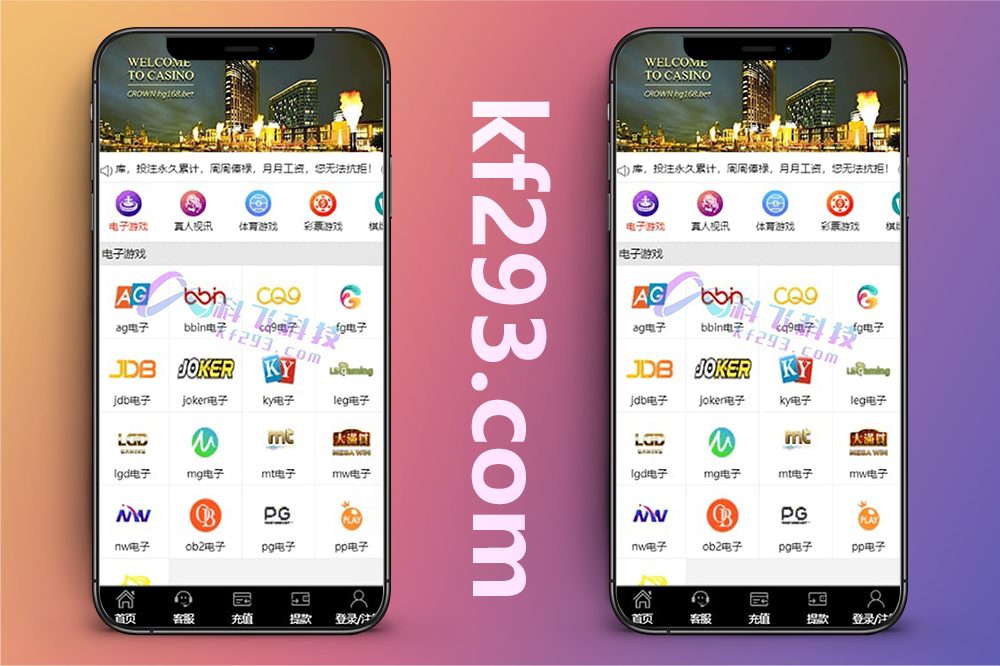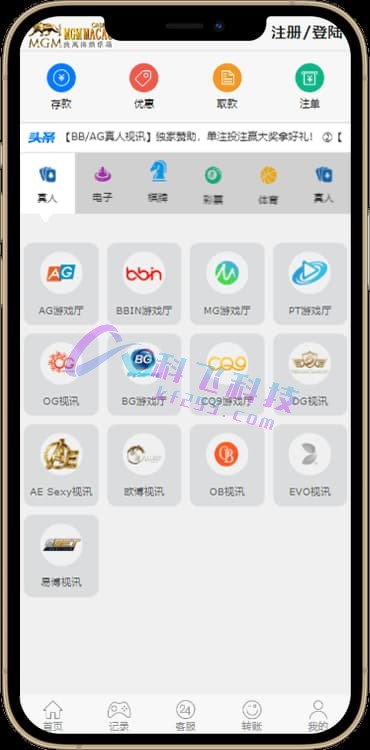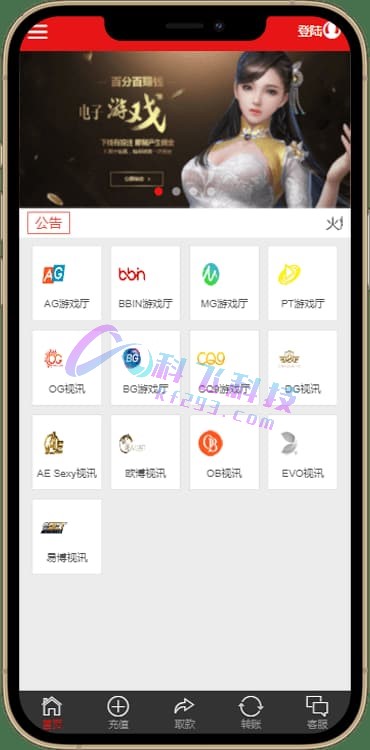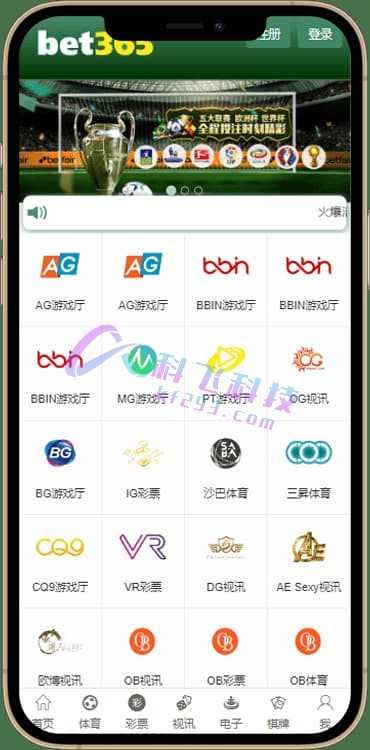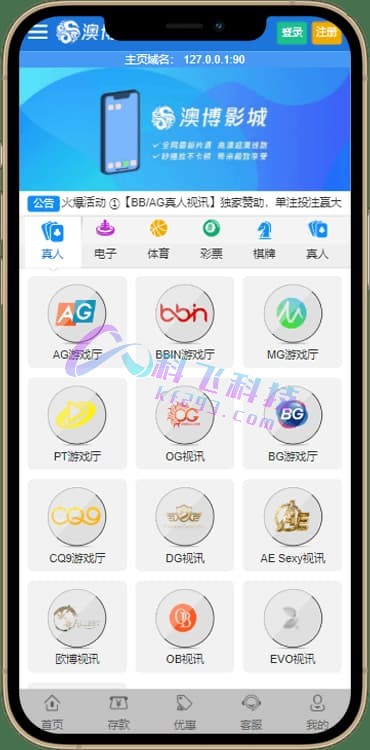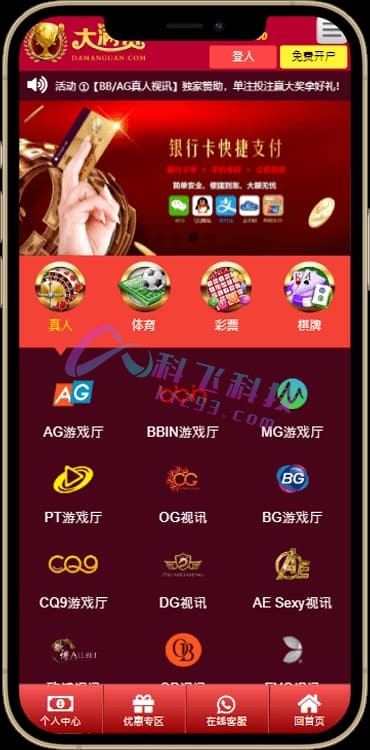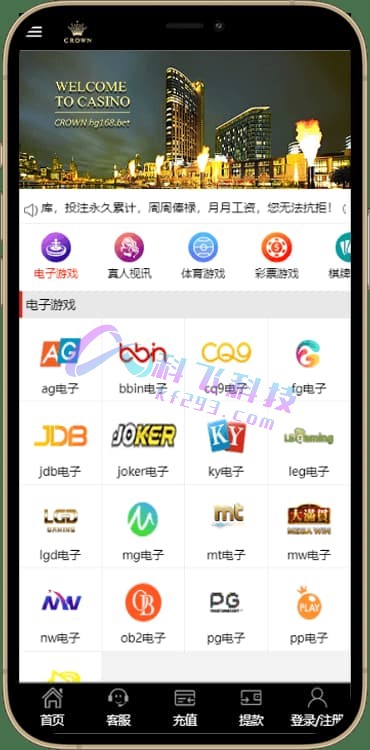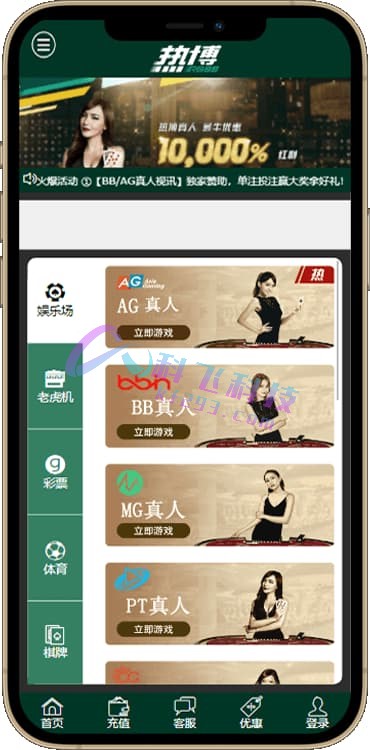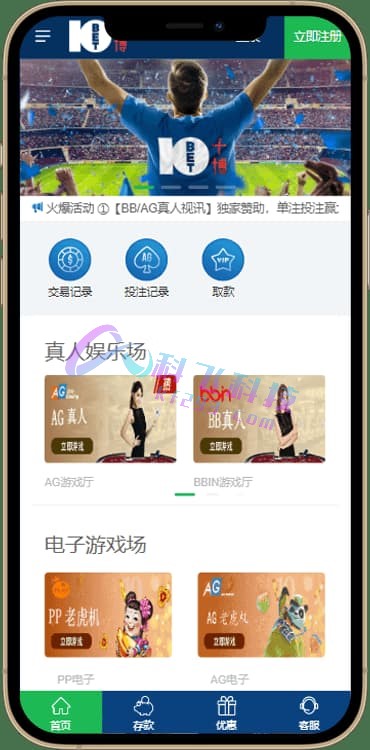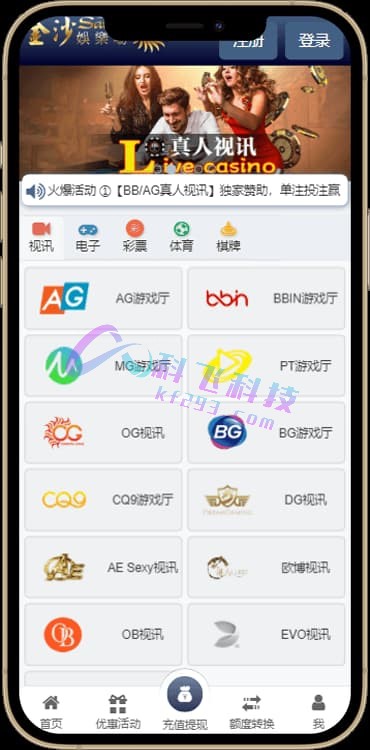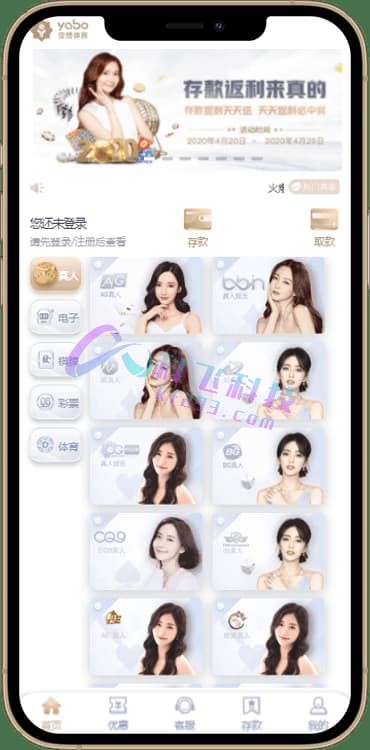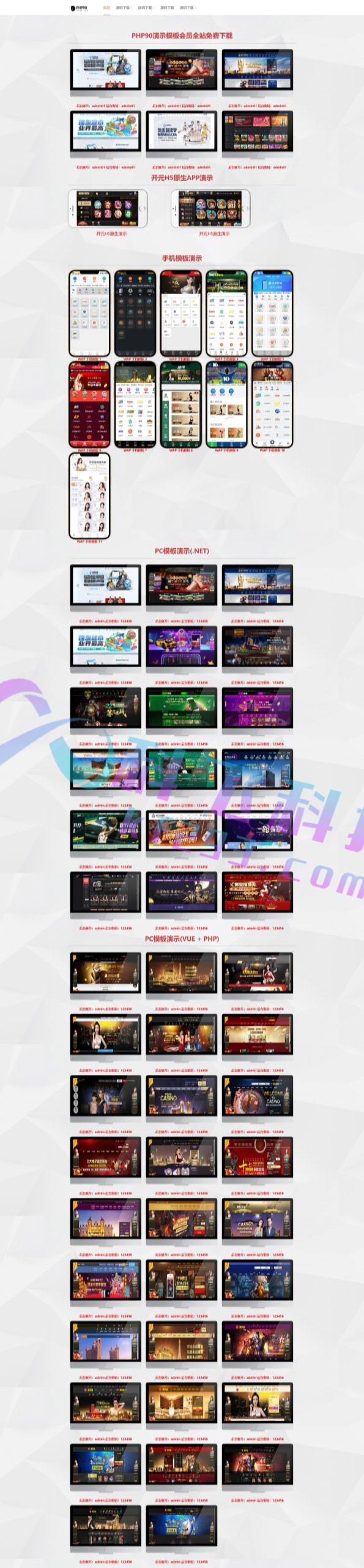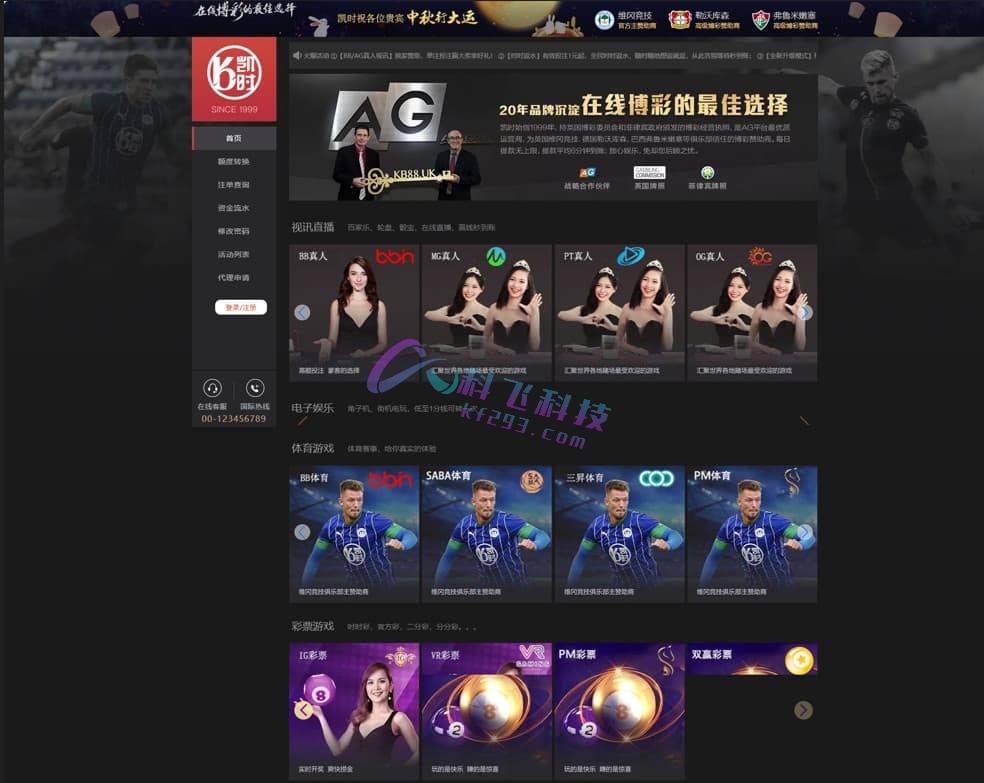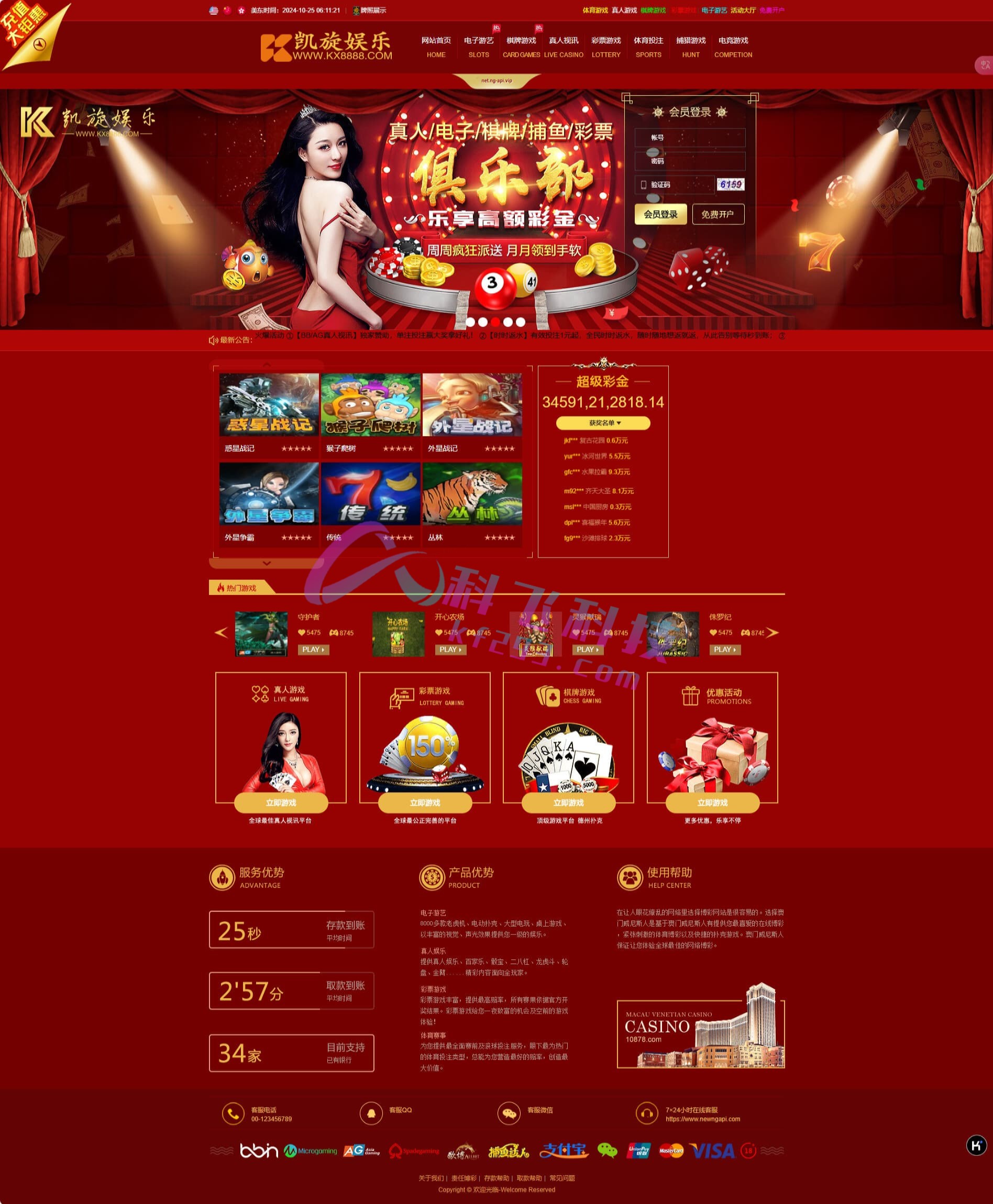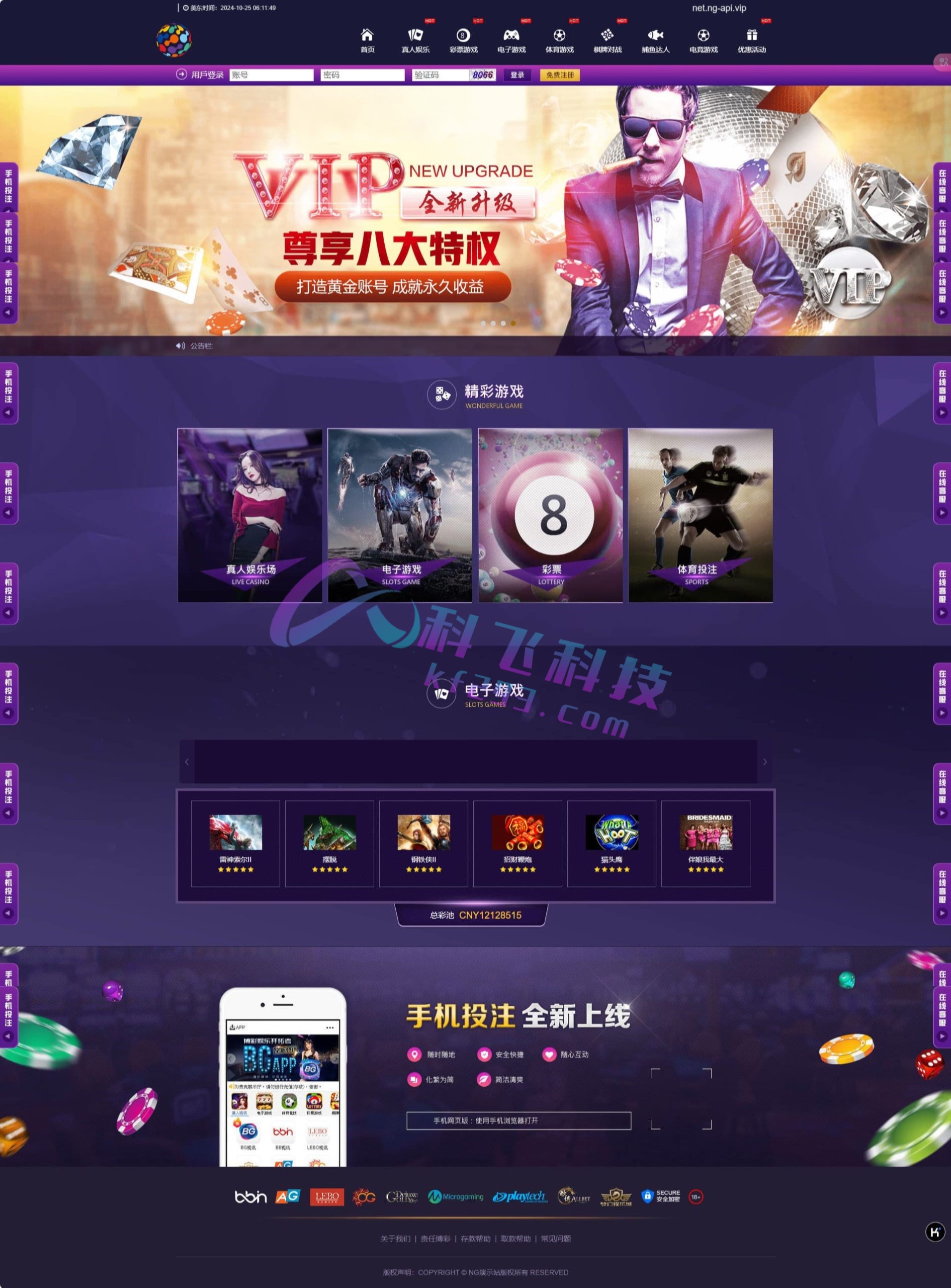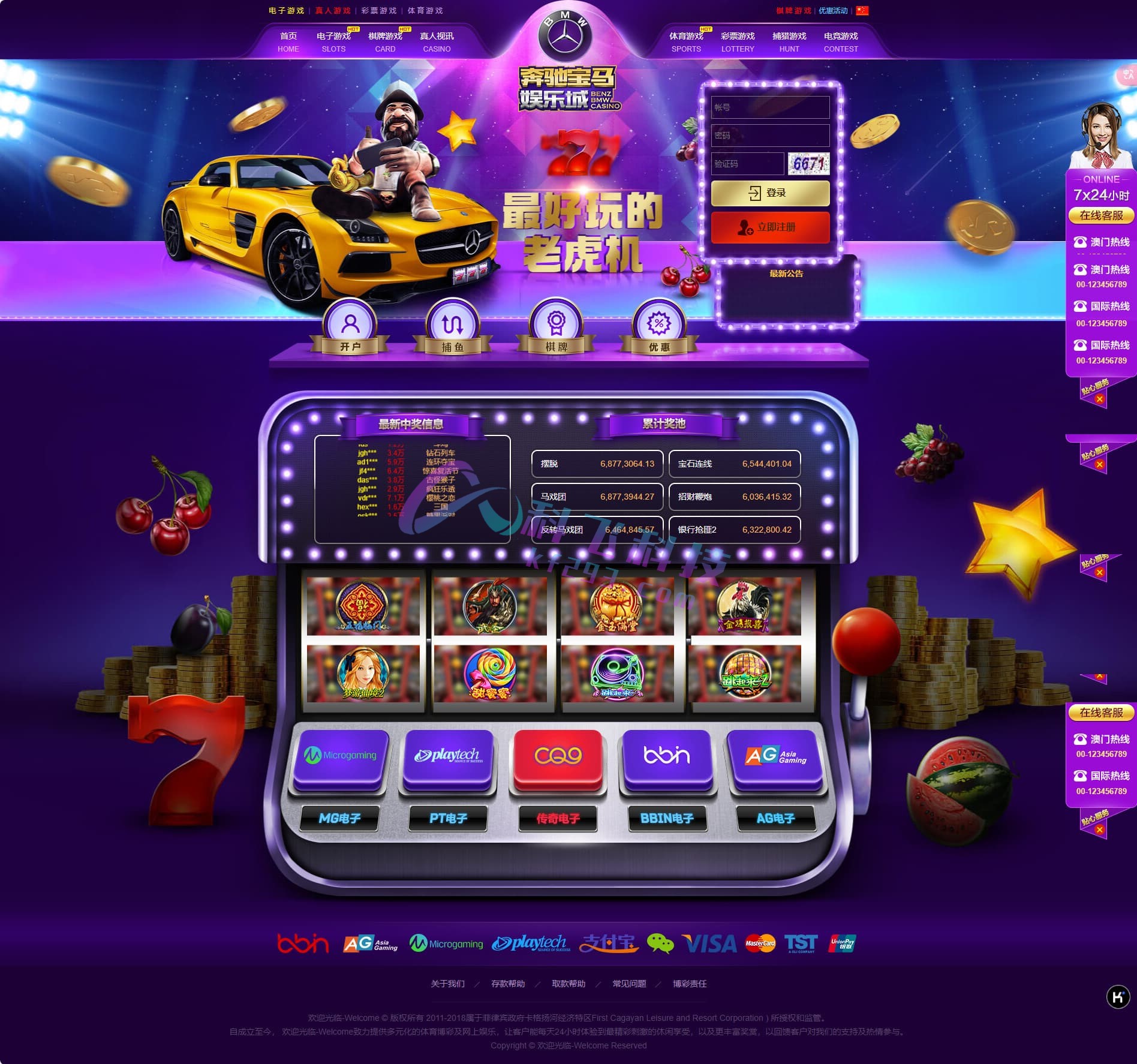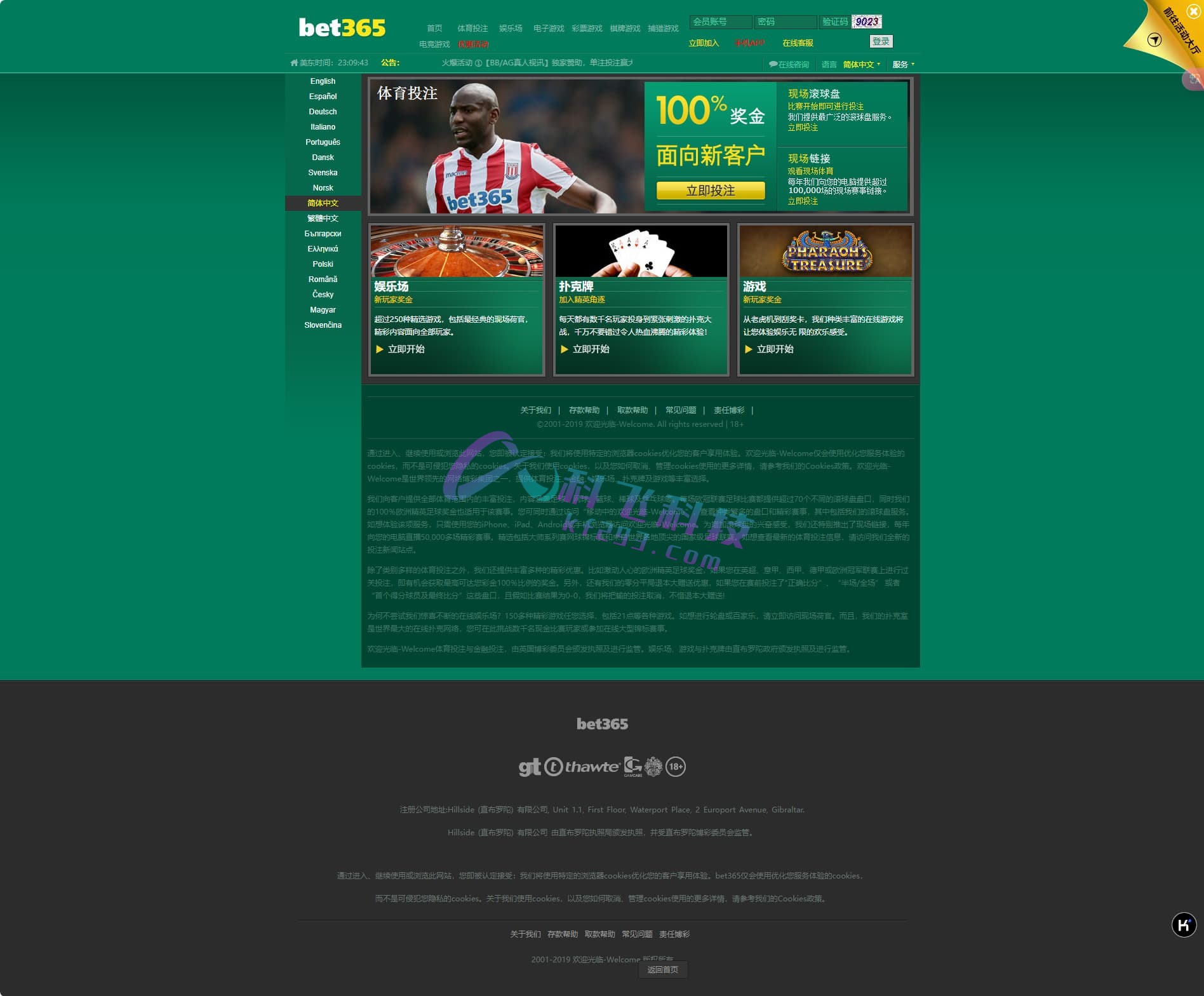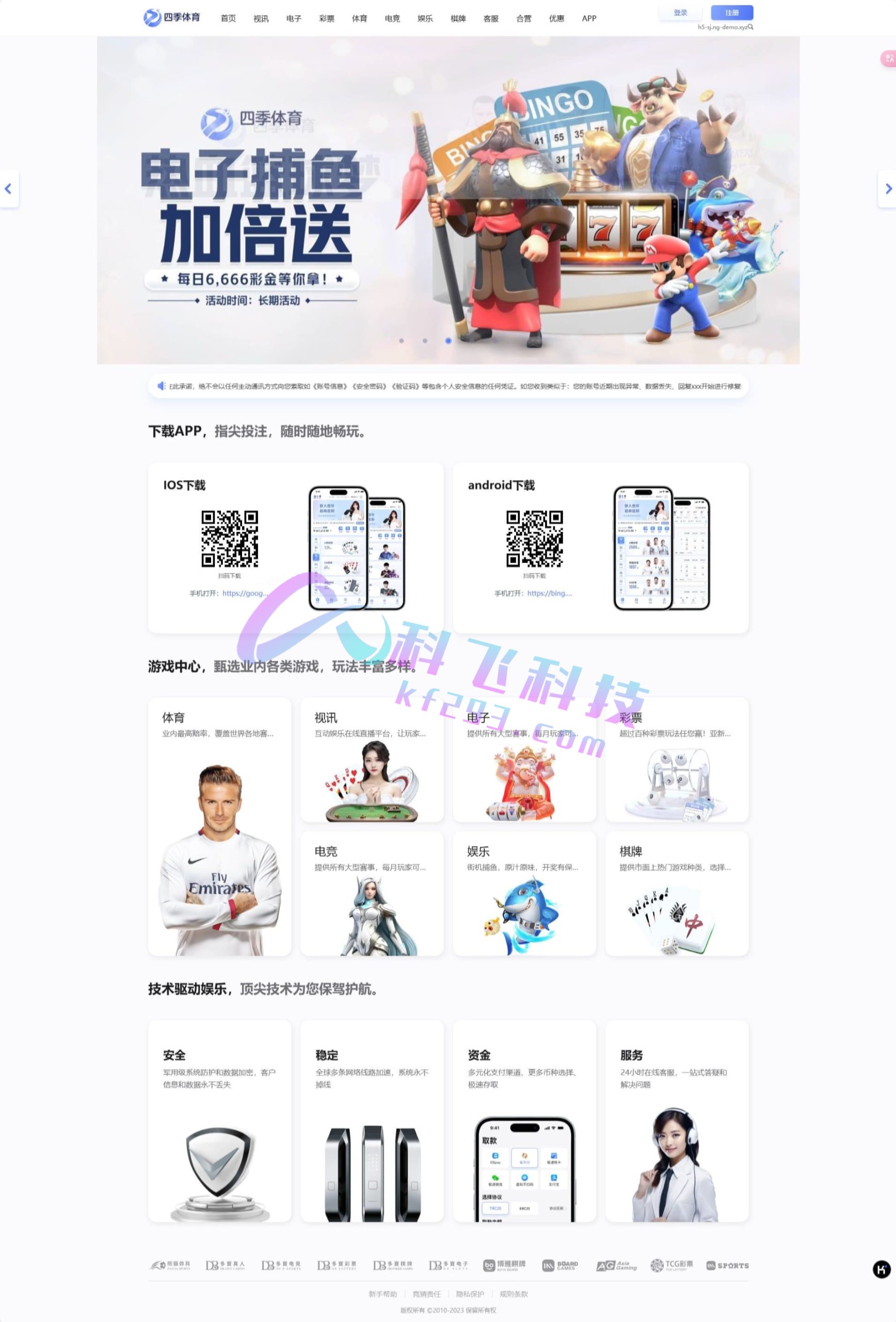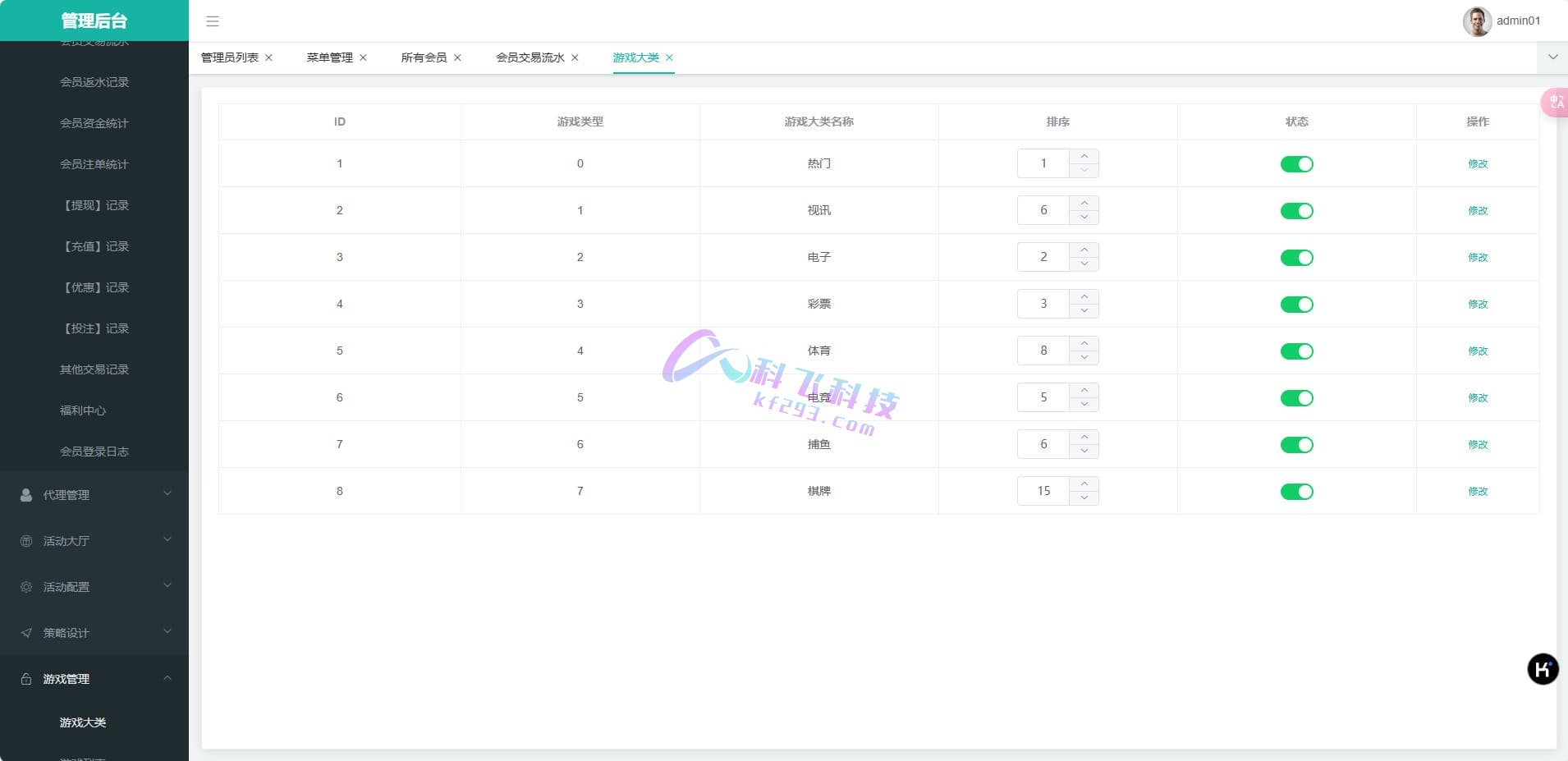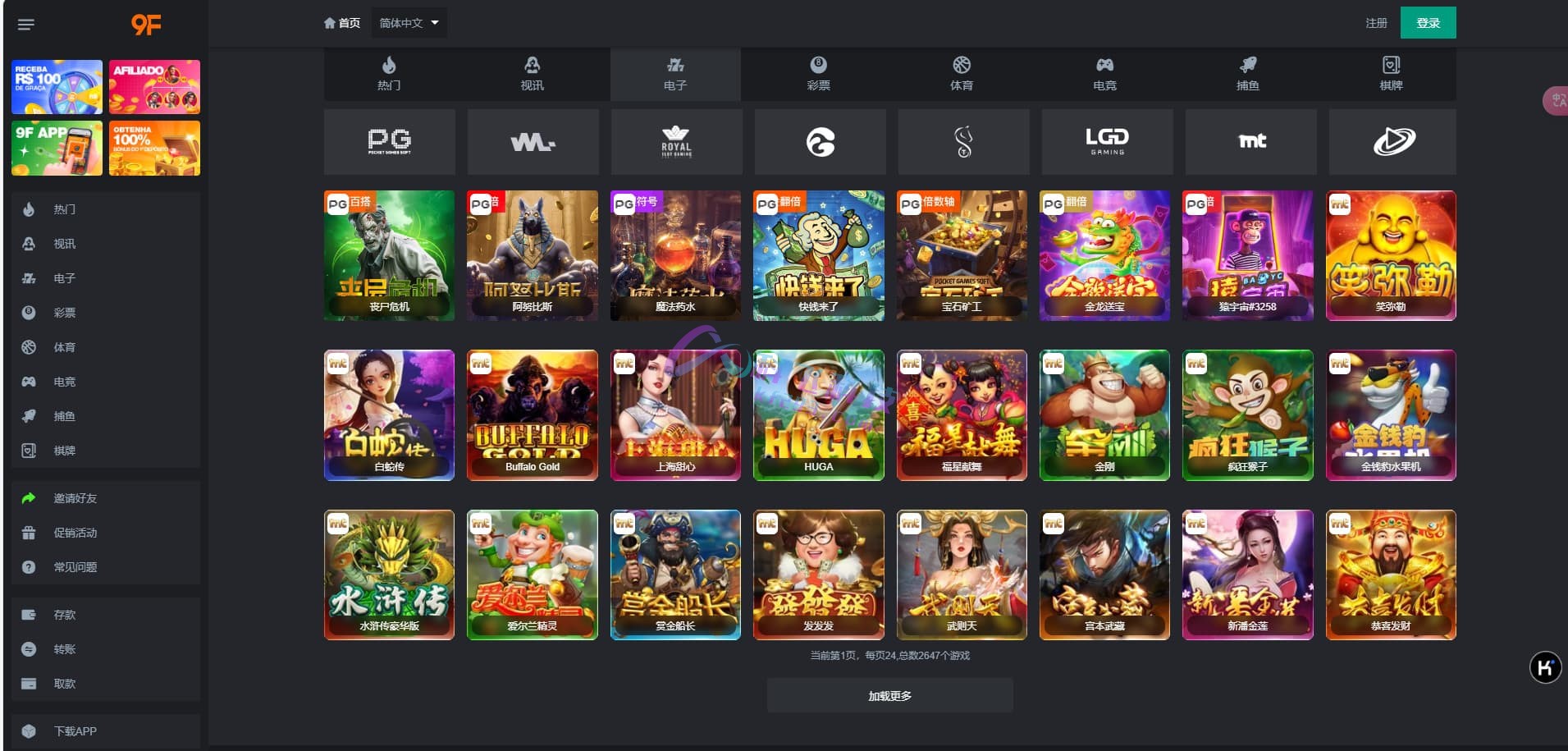NG接口源码下载:多模板包网系统+演示站源码+详细搭建教程
一、安装环境
- 安装宝塔面板
- 下载宝塔面板安装包并安装。
- 安装完成后,登录宝塔面板,进入“软件管理”->“运行环境”。
- 在运行环境中,选择安装IIS(Internet Information Services),这是Windows服务器上常用的Web服务器软件。
- 接着,下载并安装SQL Server 2014,这是微软的关系数据库管理系统,用于存储和管理数据。
- 安装SQL Server 2014
- 下载完成后,进入目录
D:/BtSoft/sqlserver,找到setup.exe文件并双击运行。 - 按照安装向导的步骤进行安装,选择适合你需求的安装类型(如默认实例或命名实例)。
- 在安装过程中,确保选择安装数据库引擎服务、SQL Server Management Studio(SSMS)等必要组件。
- 下载完成后,进入目录
- 安装Microsoft .NET Framework 4.5.2
- 下载并安装 .NET Framework 4.5.2,这是运行许多现代Windows应用程序所必需的框架。
- 安装完成后,可能需要重启服务器以确保框架正确安装并生效。
二、配置环境
- 给程序目录添加权限
- 找到你的程序目录,右键点击并选择“属性”。
- 进入“安全”选项卡,点击“编辑”按钮。
- 点击“添加”按钮,然后点击“高级”。
- 在“选择用户或组”窗口中,点击“立即查找”,在搜索结果中找到并选择
IIS_IUSRS,然后点击“确定”。 - 确保
IIS_IUSRS用户组具有读取和执行权限,以便IIS能够正确访问和运行程序。
三、安装程序
- 创建数据库
- 打开“开始菜单”->“所有程序”->“Microsoft SQL Server 2014”->“SQL Server 2014 Management Studio”。
- 使用Windows身份验证或SQL Server身份验证登录到数据库服务器。
- 在“对象资源管理器”中,右键点击“数据库”节点,选择“新建数据库”。
- 输入数据库名称,配置数据库文件的位置和大小,然后点击“确定”创建数据库。
- 修改sa密码
- 在SQL Server Management Studio中,展开“安全性”->“登录名”。
- 找到
sa用户,右键点击并选择“属性”。 - 在“常规”选项卡中,输入新的密码并确认。
- 在“状态”选项卡中,确保“登录”选项设置为“启用”。
- 点击“确定”保存更改。
- 创建网站
- 打开“服务器管理器”->“角色”->“Web 服务器(IIS)”->“Internet 信息服务(IIS)管理器”。
- 在左侧的“连接”面板中,右键点击“网站”,选择“添加网站”。
- 输入网站名称、物理路径(即程序目录的路径),并配置绑定信息(如IP地址、端口号、主机名等)。
- 点击“确定”创建网站。
- 修改程序配置文件
- 打开程序目录,找到
web、admin、agent目录下的web.config文件。 - 使用文本编辑器(如Notepad++)打开这些文件,根据你的数据库连接信息修改相应的配置项,如数据库连接字符串、用户名、密码等。
- 保存修改后的
web.config文件。
- 打开程序目录,找到
四、其他注意事项
- 防火墙配置:确保服务器的防火墙允许HTTP(端口80)和HTTPS(端口443)流量通过,以便外部用户可以访问你的网站。
- SSL证书:如果你计划使用HTTPS,建议为你的网站配置SSL证书,以确保数据传输的安全性。
- 备份与恢复:定期备份数据库和程序文件,以防止数据丢失或系统故障。
- 性能优化:根据实际使用情况,优化数据库和IIS的配置,以提高系统的性能和稳定性。
声明:本站所有文章,如无特殊说明或标注,均为本站原创发布。任何个人或组织,在未征得本站同意时,禁止复制、盗用、采集、发布本站内容到任何网站、书籍等各类媒体平台。如若本站内容侵犯了原著者的合法权益,可联系我们进行处理。